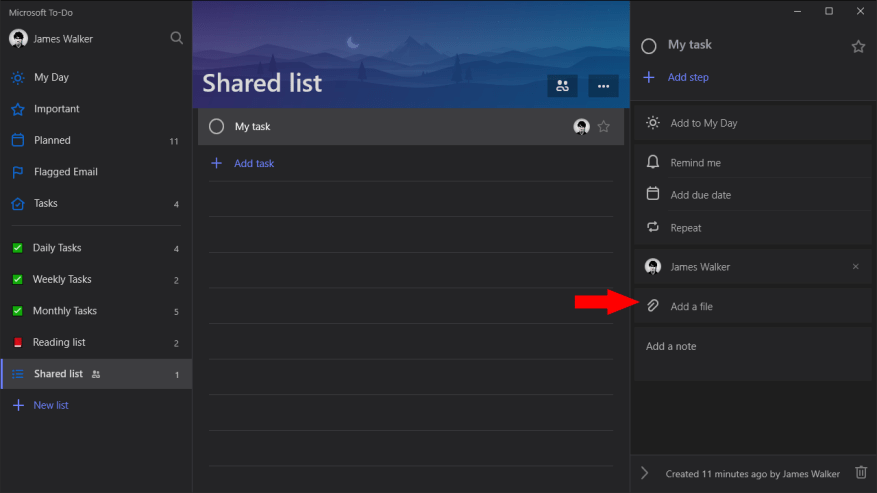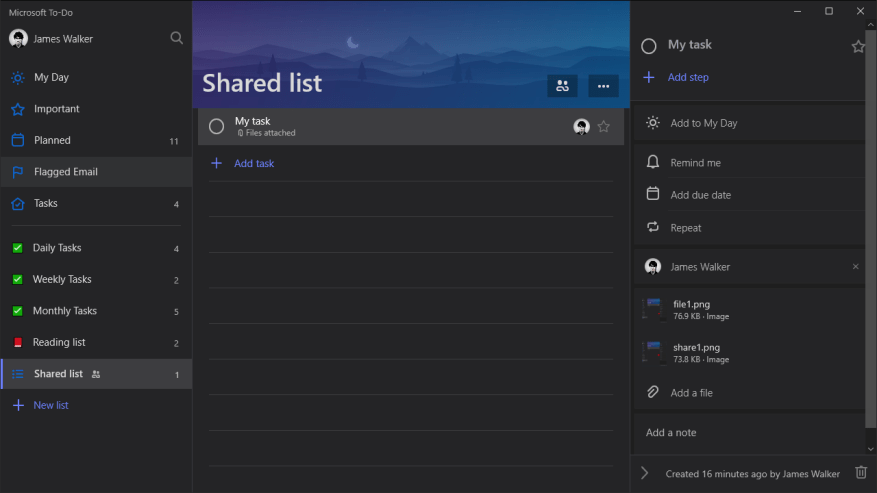O Microsoft To-Do agora oferece suporte a anexos de tarefas, para que você possa armazenar arquivos relevantes com suas tarefas. Após um lançamento inicial limitado, os anexos agora estão disponíveis para todos os usuários em todas as plataformas, inclusive para listas compartilhadas.
Para adicionar um arquivo a uma tarefa, clique na tarefa para abrir seu painel de detalhes. Na parte inferior do painel, acima do campo de notas, clique no botão “Adicionar um arquivo” para selecionar os arquivos a serem adicionados.
Você pode anexar vários arquivos a cada tarefa, embora haja um limite de tamanho individual de 25 MB por arquivo. À medida que os arquivos são carregados, você obtém uma visualização do progresso no painel de detalhes da tarefa.
A lista de tarefas principal exibe uma mensagem “Arquivos anexados” abaixo das tarefas com anexos. Clicar no painel de detalhes mostrará a lista de arquivos da tarefa. Clique em um arquivo para visualizá-lo ou baixá-lo. Você sempre pode adicionar mais arquivos clicando no botão “Adicionar um arquivo”.
Combinados com outros recursos de tarefas, como listas compartilhadas e responsáveis de tarefas, os anexos de arquivos permitem que você mantenha tudo relacionado a uma tarefa dentro de tarefas. Se o responsável não conseguir concluir uma tarefa sem acesso a um arquivo específico, anexe-o diretamente à tarefa para garantir que esteja disponível quando necessário.
Perguntas frequentes
Como faço para anexar um arquivo a um arquivo PDF?
Etapas Abra um documento PDF no Adobe Reader. Clique em Ferramentas. Clique em Comentar. Clique no ícone de clipe de papel ao lado de um “+” na barra de ferramentas na parte superior da janela. Clique em Anexar Arquivo. Clique no local no PDF onde você deseja anexar o arquivo. Localize o arquivo que deseja anexar e clique em Selecionar.
Como anexar um arquivo a um documento do Word?
Em seguida, vá para Inserir e escolha Objeto. Na janela Insert Object, clique em Create from files e selecione Browse para obter a localização do arquivo anexado. Etapa 3: selecione o arquivo e clique em OK para inserir.
Como anexar um arquivo a um e-mail?
Você verá o arquivo anexado na parte inferior de sua mensagem de e-mail Digite sua mensagem e clique em Enviar quando terminar.Ao lado de Para:, digite o endereço de e-mail para o qual deseja enviar. Clique no ícone do clipe que diz Anexar ou vá para o menu Inserir para selecionar o tipo de arquivo que deseja inserir.
Como anexar um arquivo a um clipe de papel?
Clique no ícone do clipe que diz Anexar ou vá para o menu Inserir para selecionar o tipo de arquivo que deseja inserir. Isso abrirá uma janela onde você pode navegar em suas pastas e selecionar o(s) arquivo(s) que deseja anexar. Quando terminar de selecionar o arquivo, clique no botão Abrir.
Como inserir texto de um arquivo no Microsoft Word?
Clique na guia Inserir e, em seguida, clique na pequena seta ao lado de Objeto e selecione “Texto do arquivo”. 2. Localize seu arquivo e clique no botão Inserir. Isso adicionará o conteúdo do arquivo selecionado ao documento do Word.
Como criar um documento no word?
Para criar um novo documento, clique em Novo no menu arquivo. Clique no local do documento onde deseja inserir o arquivo. Clique na guia Inserir. Está no topo da janela. ao lado de Objeto. Está no grupo Texto no lado direito da barra de ferramentas na parte superior da janela. No Mac, clique em Texto para expandir o grupo. Escolha o tipo de arquivo a ser inserido.
Como faço para anexar um arquivo a outro arquivo no word?
Anexar arquivo ao documento no Word Abra o documento do Word ao qual deseja anexar um arquivo. Certifique-se de ter o arquivo que deseja anexar presente em seu sistema. Quando o documento estiver aberto, vá para a guia Inserir na faixa de opções e na caixa de ferramentas Texto, selecione o botão Objeto.
Como anexar um PDF a um documento do Word?
A maneira mais fácil de anexar um PDF a um documento do Word é simplesmente inserir o arquivo. Ao usar o Microsoft Word, siga estas etapas: Abra o documento do Word ao qual deseja anexar o PDF. Clique em Inserir > Objeto > Criar do arquivo. Procure o PDF desejado. Marque Exibir como ícone e desmarque Link para arquivo. Clique OK.
Como faço para anexar um arquivo a um e-mail no Android?
Toque no e-mail em que deseja inserir o anexo e toque na barra de formatação acima do teclado. Siga um destes procedimentos: Anexar um documento: toque acima do teclado e localize o documento em Arquivos. Em Arquivos, toque em Procurar ou Recente na parte inferior da tela e toque em um arquivo, local ou pasta para abri-lo.
Como faço para anexar um arquivo zip a um e-mail?
Na parte inferior da janela “Nova mensagem”, clique em “Anexar arquivos” e anexe seu arquivo ZIP recém-criado. Se você estiver no Outlook, clique em “Novo e-mail” para compor um novo e-mail. Clique na guia “Inserir” na parte superior e escolha Anexar arquivo > Procurar neste computador. Localize o arquivo ZIP recém-criado em seu PC para anexá-lo ao seu novo e-mail.
Como escrever e enviar e-mails com arquivos anexados?
Dicas para escrever emails com anexos Considere estas dicas para ajudá-lo a escrever e enviar emails com arquivos anexados: Certifique-se de que o anexo esteja em um formato de arquivo apropriado Você precisa certificar-se de que o destinatário possa acessar os arquivos que você está prestes a enviar.
Como anexar arquivos ao e-mail no Outlook?
Basta criar um novo e-mail e clicar na opção “Anexar Arquivos”. No Outlook, você pode clicar no botão “Novo e-mail” na guia “Início” na barra superior ou, alternativamente, pressionar CTRL + N para abrir a nova janela de e-mail. Para anexar arquivos, clique em ‘Anexar arquivo dentro da guia ‘Incluir’. Escolha uma localização na web ou a localização do seu PC.
Como faço para anexar um clipe de papel a um documento?
Clique no ícone de clipe de papel ao lado de um “+” na barra de ferramentas na parte superior da janela. Clique em Anexar Arquivo. O ponteiro se transformará em um ícone de clipe de papel.
Como faço para recortar e colar um clipe de papel em uma página?
Dica: você pode clicar e arrastar o ícone de clipe de papel para qualquer lugar na mesma página e usar atalhos de teclado para recortar e colá-lo em qualquer página. Clique com o botão direito do mouse no ícone do anexo de arquivo e selecione Propriedades. A caixa de diálogo Propriedades do anexo de arquivo é exibida. Para obter mais informações, consulte Painel de anexos e Anexar um arquivo.
O que os anexos de clipe de papel fazem?
Como você pode ver, o Paperclip ainda apresenta seu próprio método de fixação e isso é muito conveniente. O que esse método realmente faz? Ele adiciona as seguintes colunas à sua tabela: